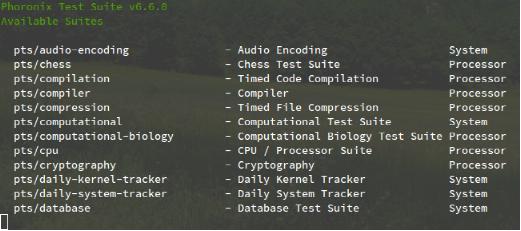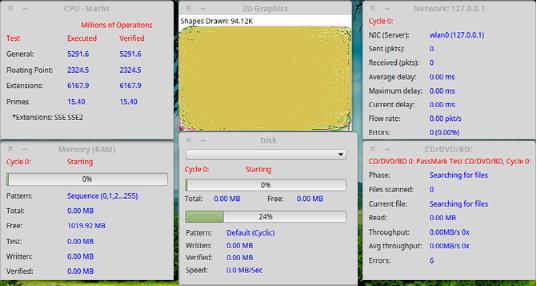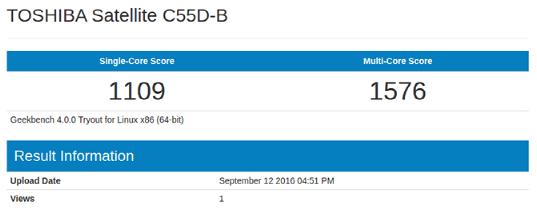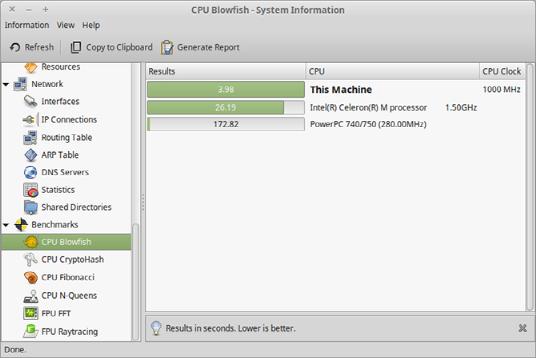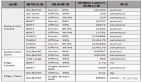【51CTO.com快译】基准测试是一项测试或一系列测试,用来确定某个计算机硬件运行起来的状况有多好。在许多情况下,“基准测试”实际上等同于“压力测试”。通过测试硬件的极限,然后可以将测得的结果与其他硬件测得的结果作一番比较。
大多数基准测试旨在模拟PC在实际情形下遇到的那种工作负载。正因为如此,基准测试几乎就是获得定量数据、了解系统性能如何的唯一方法――如果你的数据差强人意,这表明应该升级部分PC部件。
所以,准备好测试你自己的PC了吗?下面是可供Linux用户使用的一些比较实用的基准测试。
一、一体化基准测试
一体化基准测试工具又叫基准测试套件,恰如其名:它们测试和衡量系统的各个方面,而不是专注于某一个特定的硬件,如果你不想用三四个不同的工具搞乱系统,这很有用。
Phoronix测试套件是最知名的一体化Linux基准测试解决方案之一。有一些人声称,它有许多固有的问题;当然,我们不会说它在各方面***无缺,但是它对大多数用户来说足够好。另外,外面值得一用的替代套件并不多。
Phoronix可使用100多个不同的测试套件(即一组组单项测试)和450多个不同的测试配置文件。你可以选择只安装所需的那部分,所以如果你只关注处理器和普通硬盘基准测试,那么只要安装“Processor_Tests”和“Disk_Tests”。它还支持系统日志和报告。
最棒的是,Phoronix是免费开源的。它还提供Live CD这种形式,名为PTS Desktop Live,让你可以直接从CD、DVD或U盘来运行,所以你可以在需要时使用“干净”的操作系统,测试任何机器的硬件。
2.Stress-ng
你可能从名称中猜得,stress-ng是真正的压力测试――它极其适合测试系统的极限,但是由于它要求很严苛,我们不建议经常运行它。如果反复接受压力测试,某些部件(尤其是处理器和普通硬盘)会损耗得更快。
将stress-ng安装到Debian和Ubuntu上:
sudo apt-get install stress-ng
- 1.
将stress-ng安装到Fedora、Red Hat和CentOS上:
sudo yum install stress-ng
- 1.
一旦安装完毕,stress-ng可以测试各种各样的部件,包括处理器、内存、输入/输出、 网络、虚拟内存及更多部件。它还很容易配置――针对每项测试,你可以指定不同的参数,比如多少测试实例、多少个处理器核心、测试强度多大、运行多久等。
介绍所有不同的命令和参数不在本文的范围之内,但是Ubuntu维基上的这个页面(http://www.makeuseof.com/tag/benchmark-linux-pcs-performance/)是个不错的起始点。
PassMark拥有各种各样的PC测试和监控软件,包括大名鼎鼎的MemTest86和PerformanceTest应用程序,它们只面向Windows用户。另一方面,BurnInTest应用程序却有Linux版本,它无疑值得尝试一番。
简而言之,它能同时测试计算机的所有主要子系统。但它不是测试纯粹的性能,而是更加专注于稳定性和可靠性。为了获得***结果,我们推荐将它与其他一些形式的性能测试手段结合起来。
它提供免费30天试用的服务;一旦试用期结束,就要收费(79美元)。
二、处理器基准测试
比较两个不同的处理器很困难。还记得你知道奔腾III几乎总是胜过奔腾II的日子吗?有时候,i5的性能胜过i7,四核并非总是胜过双核。
正由于如此,处理器可以从基准测试比较得到***的好处――超过其他任何一个PC硬件。如果你决定不使用上述一体化测试,那么可以从下面两款工具中的一款入手。
Geekbench是目前市面上最出色的处理器基准测试之一。它随带10项整数工作负载测试和8项浮点工作负载测试――其中一些测试在Hardinfo(下有介绍)中也有,但是其中一些是Geekbench特有的。
Windows版本和Mac版本随带用户界面,但Linux版本只有命令行可执行文件。基准测试结果上传到网上,让你可以以一种比终端更直观的方式查看分数。
上传后,Geekbench会在功能有限的“尝试模式”(实际上是***制的免费试用)下运行,只有64位和OpenCL基准测试。想要CUDA基准测试、独立模式及其他功能,你需要购买Geekbench或Geekbench专业版。
2.Hardinfo
可以使用原生软件包管理器从大多数发行版获取Hardinfo,不过我觉得在Deiban和Ubuntu上运行这个命令来得更容易:
sudo apt-get install hardinfo
- 1.
或者在Fedora、Red Hat和CentOS上运行这个命令:
sudo yum install hardinfo
- 1.
Hardinfo随带6项不同的基准测试,每一种测试提供了一个分数,你可以用分数来准确地与其他系统比较。处理器测试执行整数运算,FPU测试执行浮点运算。比较结果时,确保比较的是同样的测试。
Hardinfo还是一种迅速获取系统信息的有用方式。只要浏览侧边栏中的各个页面,即可查看计算机配置的详细信息。
三、GPU基准测试
想以一种非科学的方式测试系统的图形功能,只要看看你的PC能不能处理图形密集型游戏。想获得更准确的结果,只要运行下列这些测试。
1.Unigine
Unigine有两项基准测试值得一提:Valley基准测试和Heaven基准测试。每一项测试渲染不同的场景(分别是覆以森林的山谷和一系列浮空岛),迫使你的GPU“超时工作”。
这是大多数Linux游戏玩家***的图形基准测试。
免费基准测试是交互式,完全足以大致了解你的GPU有多好,但是如果是商业用途、进行深入的逐帧分析,专业版必不可少。售价495美元。
2.GFXBench
GFXBench之前名为GLBenchmark,它是面向Linux系统的两种主要的图形基准测试中名气较小的。它随带两组测试:高级测试(总体性能)和低级测试(特定功能的性能)。
四、数据驱动器基准测试
说到数据驱动器,速度并非总是最重要。比如说,当驱动器用来存储备份内容,主要的问题是寿命、可靠性和容量。不过若是日常操作,你需要性能出色的高速固态硬盘。
1.Hdparm
Hdparm是一种命令行实用工具,安装在大多数现代的发行版上,非常易于使用。它不仅可用来测试驱动器的性能,还可以针对每个驱动器来改变设置(比如开启或关闭DMA)。不过要小心:如果使用不当,Hdparm会导致驱动器崩溃或损坏!
首先,使用df命令列出系统上的所有驱动器。找到想要测试的那个驱动器――如果你没有把握,可以使用上下文,比如总的磁盘空间或挂载位置,然后与下列命令结合使用。以本文为例,我的驱动器是/dev/sda2。
为了测试缓冲读取性能:
sudo hdparm -t /dev/sda2
/dev/sda2:
Timing buffered disk reads: 180 MB in 3.00 seconds = 59.96 MB/sec`
- 1.
- 2.
- 3.
为了测试缓存读取性能:
sudo hdparm -T /dev/sda2
/dev/sda2:
Timing cached reads: 3364 MB in 2.00 seconds = 1682.75 MB/sec`
- 1.
- 2.
- 3.
无论你使用哪一个,都要多次运行命令,以获得多个读数,然后求平均值,以便更准确地了解性能。确保你没有做可能影响读数的其他任何操作,比如传输文件。
2.Bonnie++
Bonnie++是一种免费的实用工具,旨在基准测试文件系统和硬驱性能。它并不直接安装在大多数发行版上,但是应该出现在核心代码库中。可使用下列命令安装到Debian和Ubuntu上:
sudo apt-get install bonnie++
- 1.
或者使用这个命令安装到Fedora、Red Hat或CentOS上:
sudo yum install bonnie++
- 1.
一旦安装完毕,运行Bonnie++的最简单方法就是使用下列命令:
bonnie++ -d /tmp -r 2048 -u [username]
- 1.
这会在/tmp目录下运行测试(因而测试/tmp所在的驱动器的性能),使用的参数表明系统有2048MB内存,测试将以[用户名]用户的权限来运行,本文中该用户是jleeso。
不确信你的系统上有多少内存?请使用free –m命令,在合计栏下查找Mem。
***,你会看到逗号分隔的一行,上面是密密麻麻的不同数字。这些就是你的结果。比例:
1.96,1.96,ubuntu,1,1378913658,4G,,786,99,17094,3,15431,3,4662,91,37881,4,548.4,17,16,,,,,142,0,+++++,+++,+++++,+++,+++++,+++,+++++,+++,+++++,+++,16569us,15704ms,2485ms,51815us,491ms,261ms,291us,400us,710us,382us,42us,787us
- 1.
拷贝它,输入下面这个命令:
echo "[粘贴你的结果]" | bon_csv2html > /tmp/test.html
- 1.
现在,在你的Web浏览器中打开/tmp/test.html,你会看到一张格式规整的表格显示了结果,更加一目了然。
你的PC性能怎样?
如果你的硬件基准测试看起来不赖,但仍觉得系统运行起来慢腾腾,要注意:另外几个因素可能在作崇。没错,速度缓慢的硬件常常是瓶颈,但是你在花钱升级之前要关注别的方面。
比如说,在Ubuntu上,有一些技巧和方法可加快日常操作(非Ubuntu发行版有各自的提速技巧和方法)。你还应该考虑更新底层的Linux内核。
那么,你的基准测试结果看起来如何?你有没有发现值得升级的硬件瓶颈?还是说你对系统的性能很满意?欢迎留言交流!
原文标题:How to Benchmark Your Linux PC’s Performance,作者:Joel Lee
【51CTO译稿,合作站点转载请注明原文译者和出处为51CTO.com】